『LibreOffice』は『リブレオフィス』と読み、WindowsやMacで使えるOffice系のアプリケーションが一式入った私もインストールしているソフトウェアです。
『LibreOffice』は『Microsoft』の『Microsoft Office』とも互換性も高いため、『Microsoft Office』の代わりにPCにインストールしている人も多いです。
『LibreOffice』に入っているアプリケーションは、ワードプロセッサ / 表計算ソフト / プレゼンテーションソフト / ドローイングソフト / データベース / 数式エディタです。
それでは、『LibreOffice』のインストールしていきましょう。
「LibreOffice」のインストール方法と具体的な手順をご紹介します。
Windows版「LibreOffice」をダウンロード
「LibreOffice公式サイト」から、「LibreOffice」のインストールに必要なプログラムファイルをダウンロードします。
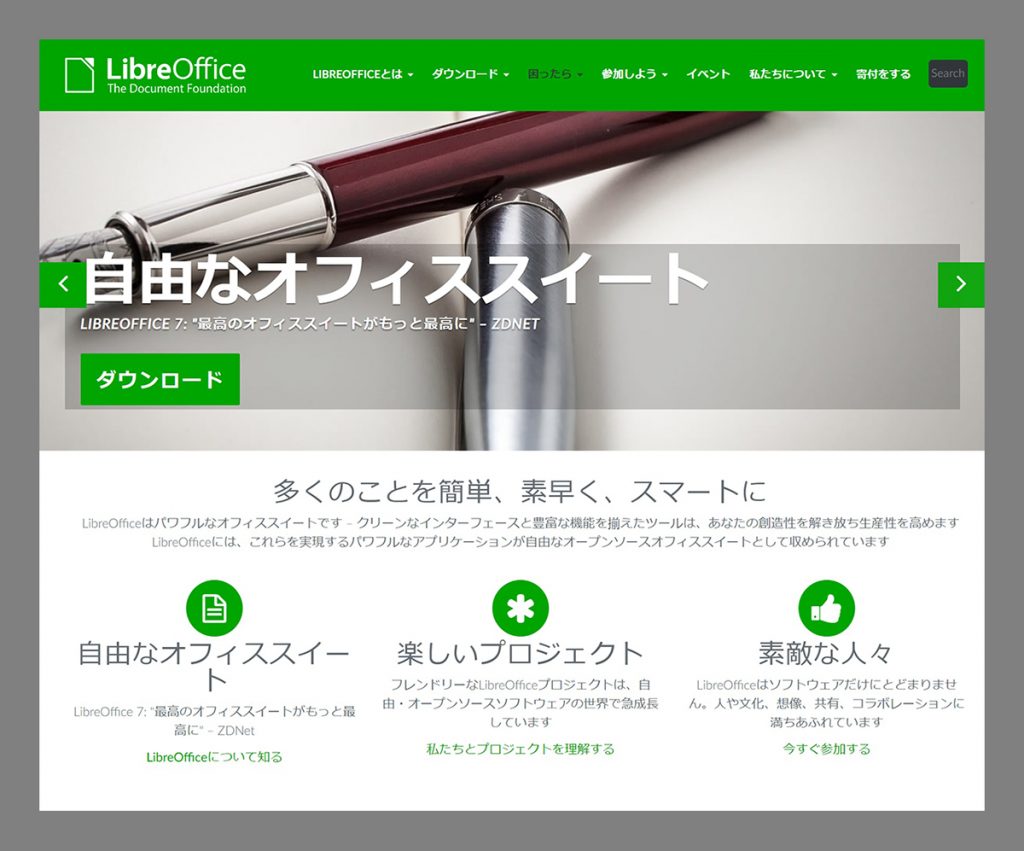
1.上部メニューにある「ダウンロード」ボタンをクリック。
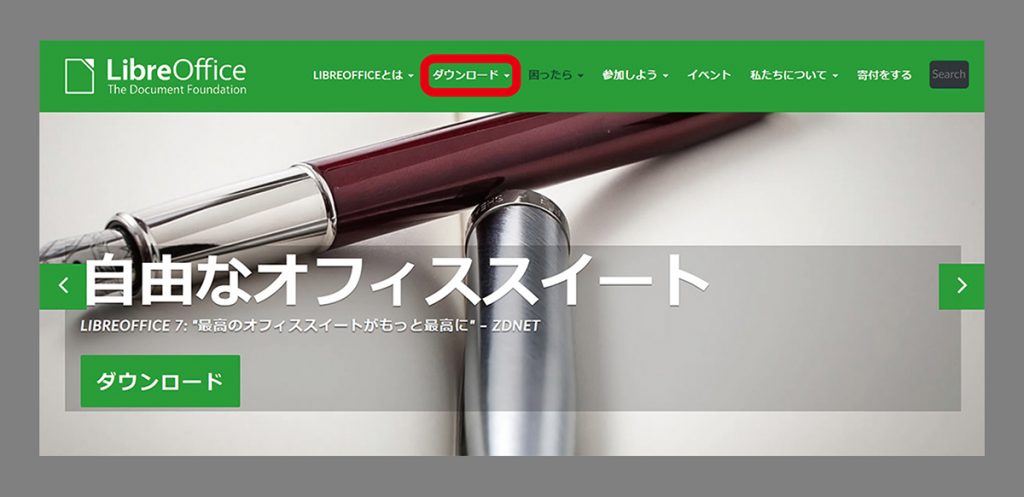
2.ドロップダウンメニューの中から「ダウンロード」をクリック。
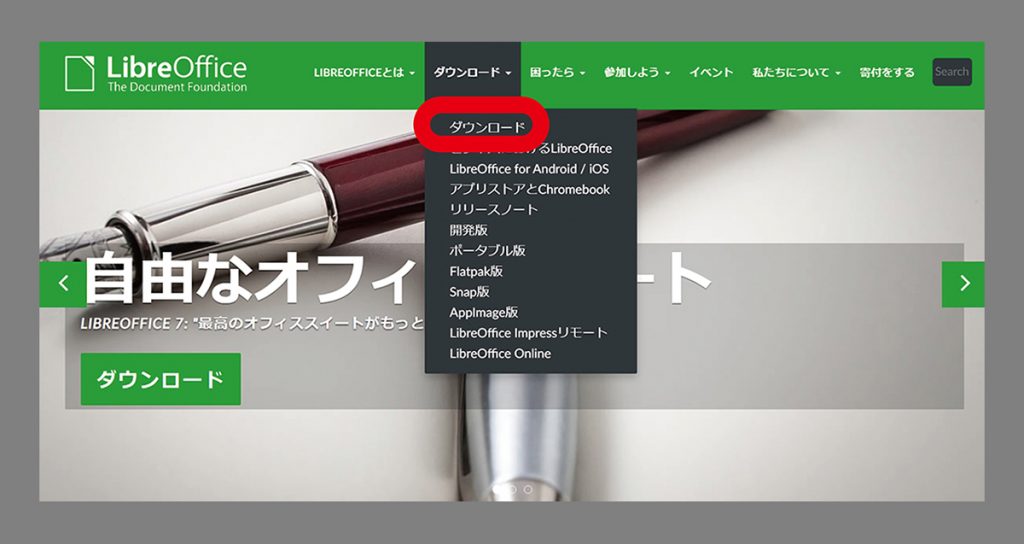
3.ダウンロードページで
「LibreOffice○.○.○」(最新バージョンのはずです)
「Windows(64-bit)」の表記になっていることを確認。
(ここはお使いのPCで必要に応じて変更してください。)
ダウンロードボタンをクリック。
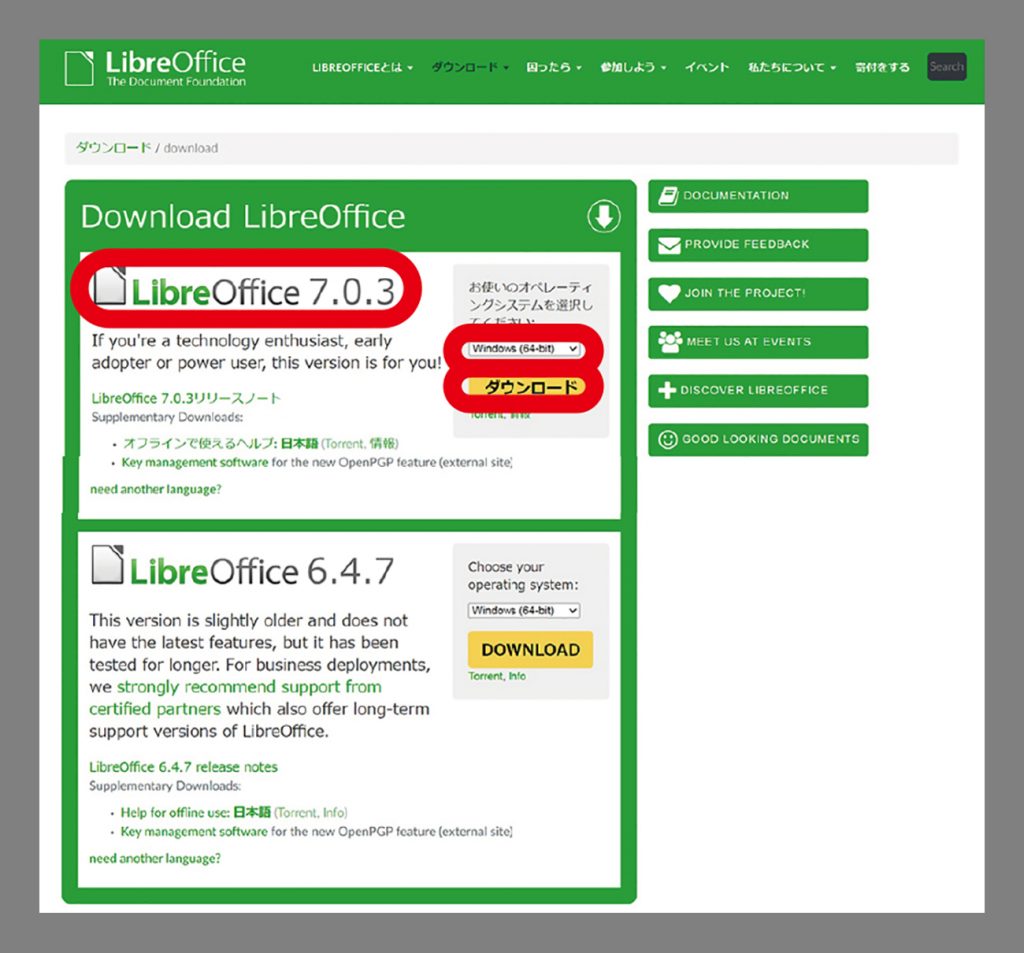
次のような寄付を求める画面が表示されますが、「LibreOffice」はすでにダウンロードされているので、閉じてしまって大丈夫です。もちろん寄付する事も可能ですので、お財布に余裕があれば寄付しましょう!
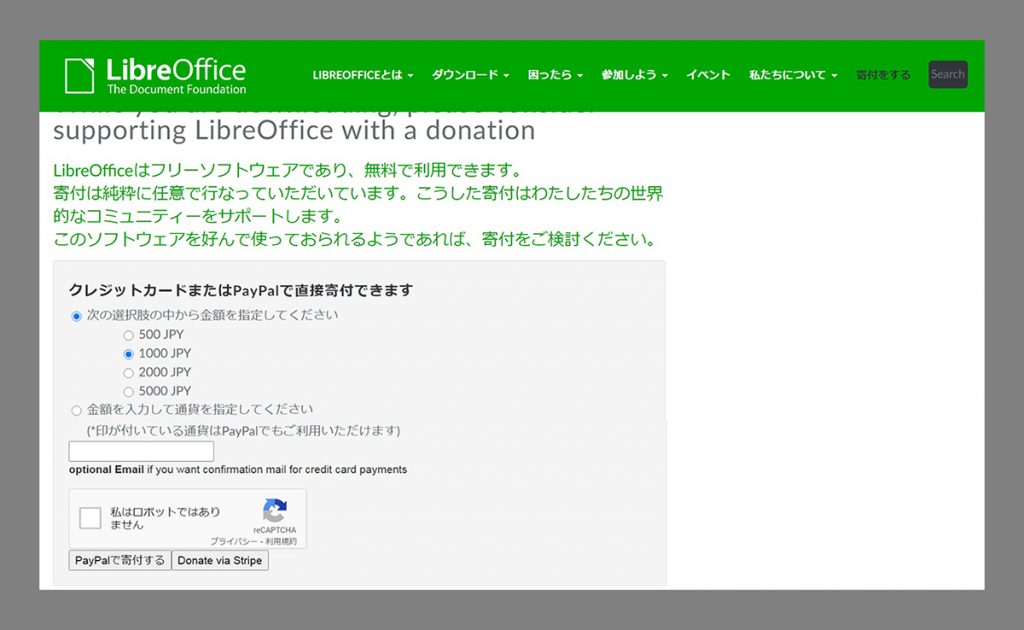
『LibreOffice最新版』のダウンロードは完了しましたので、次は
『LibreOffice』を貴方のお使いのWindowsマシンにインストールします。
4.「ダウンロードフォルダ」にある「LibreOffice_○.○.○_Win_x64.msi」というファイルをダブルクリック。
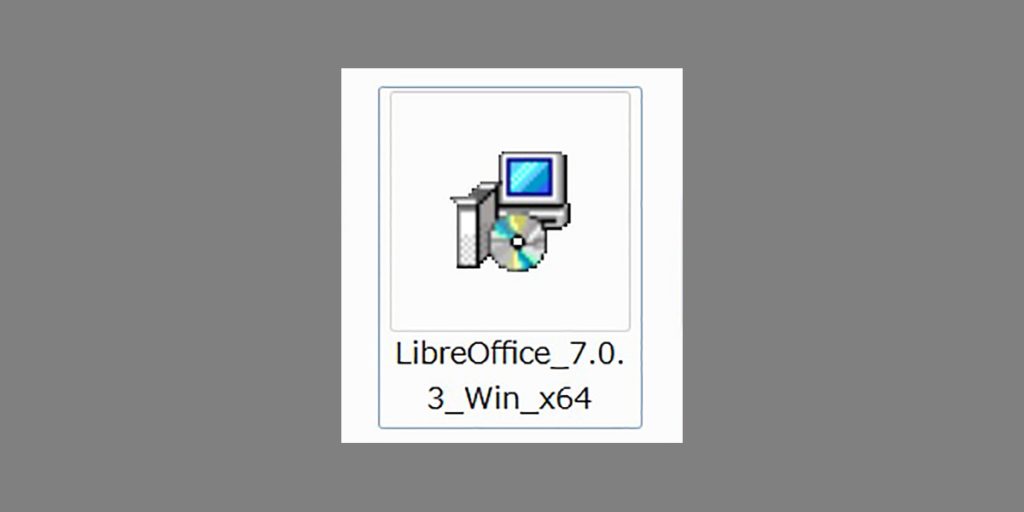
次のような警告が出たら実行!をクリック
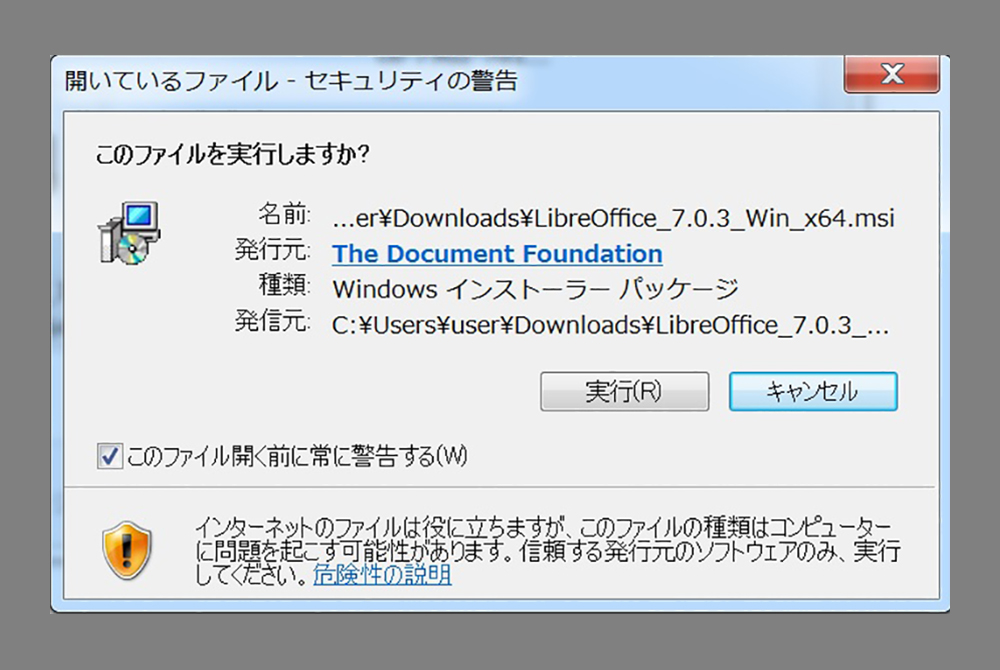
少し待つ
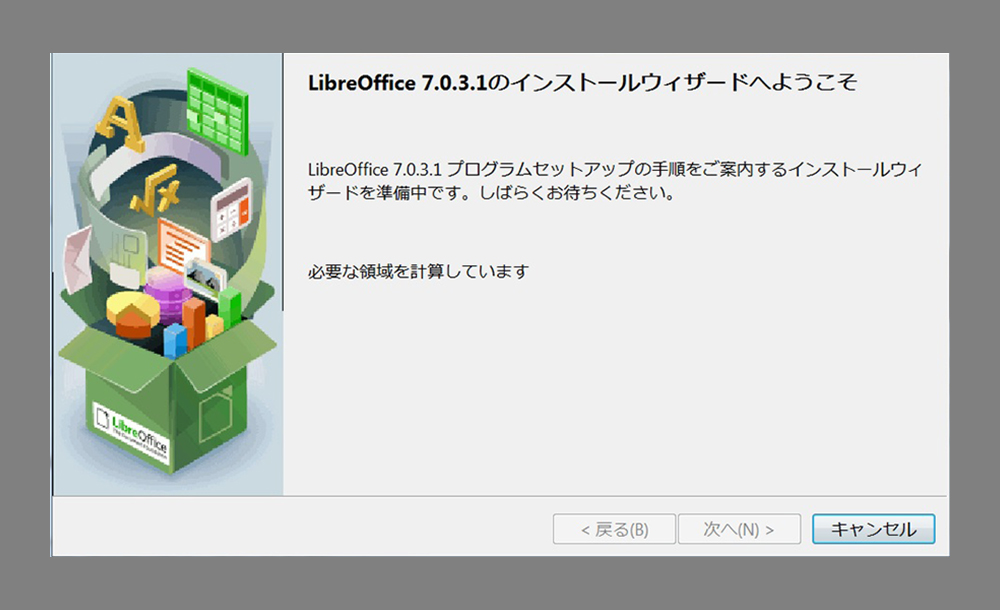
次へをクリック!
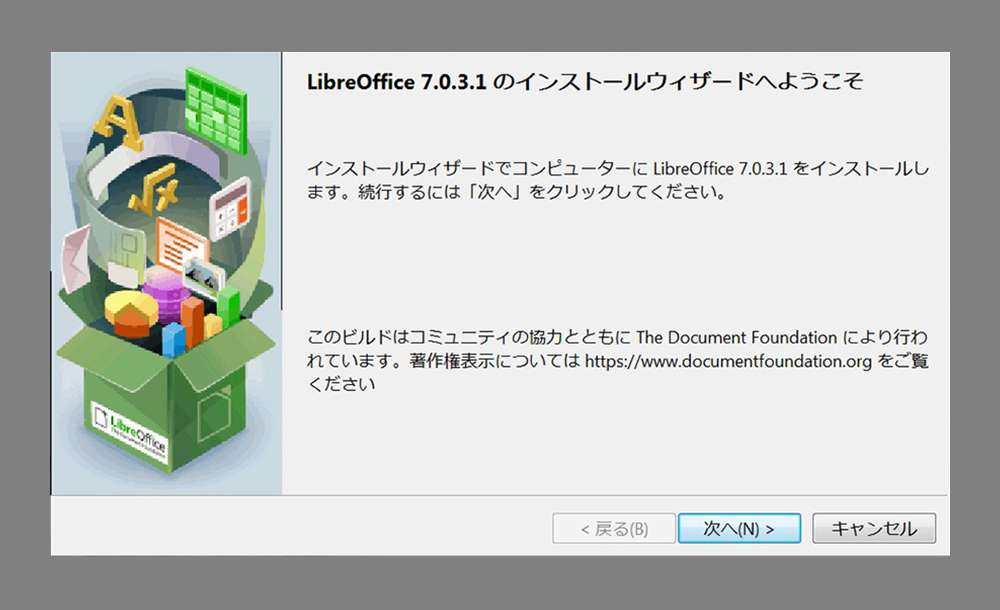
標準を選んで次へをクリック!カスタムは選択しないで下さい。
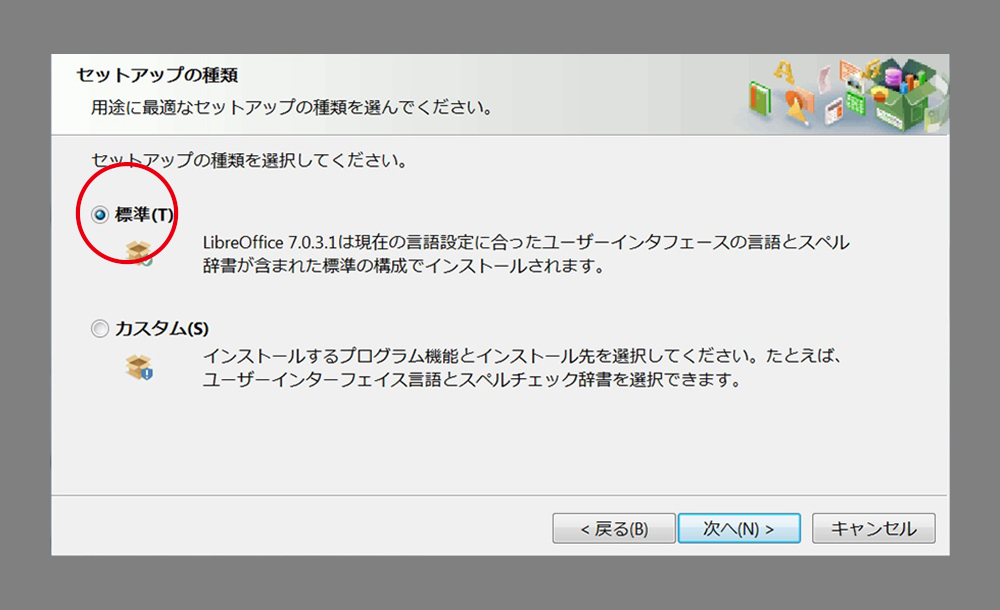
『ディスクトップにショートカットを作成』にチェックが入っている事を確認してインストールをクリック。
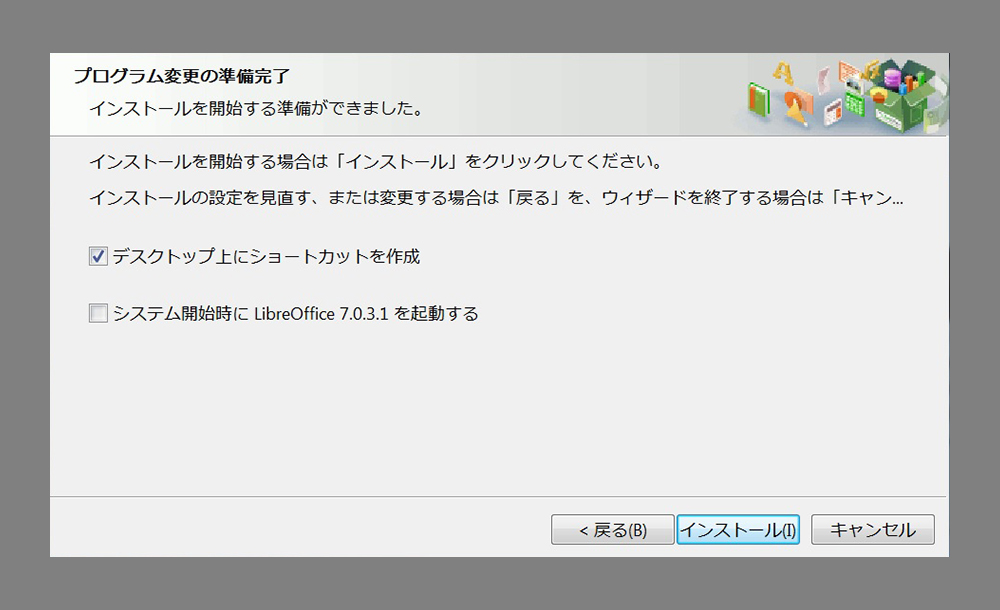
インストールが完了するまでコーヒーでも飲みながら待ちます。
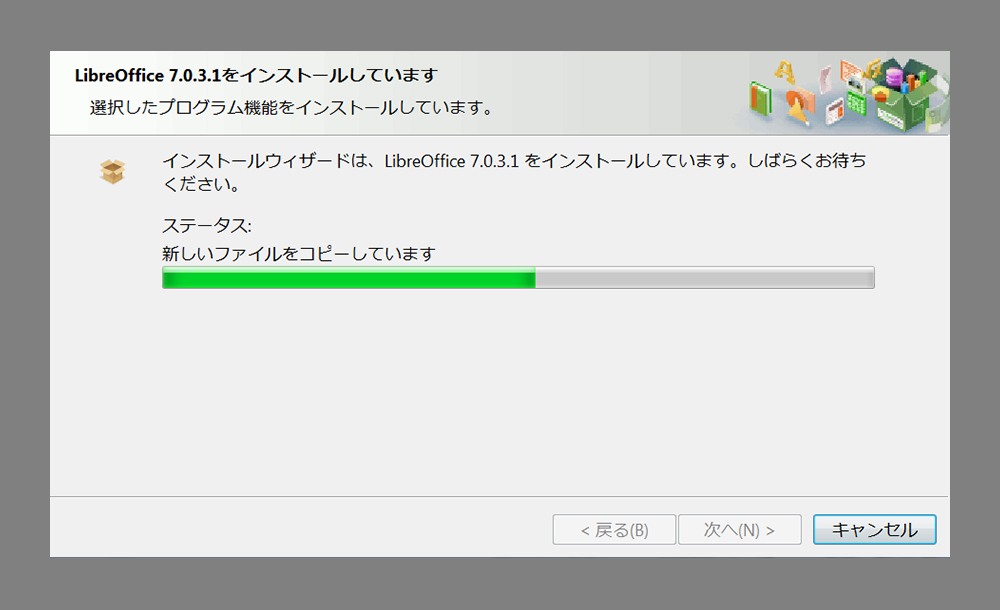
以上で、あなたのWindowsマシンへの『LibreOffice』のインストールは完了です。
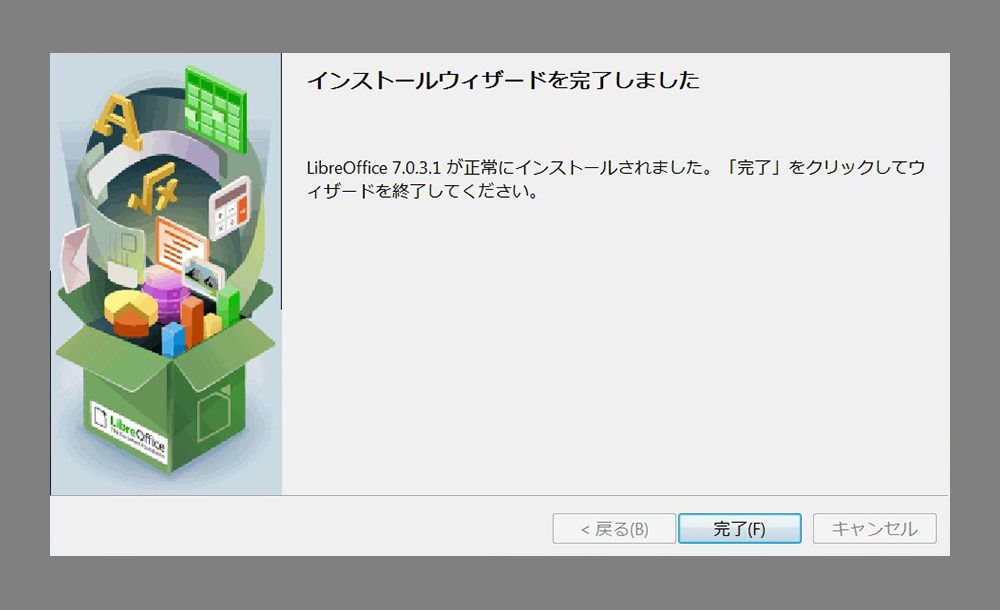
マイクロソフトオフィスと互換性があるので、個人のPCでちょっと使いたい時に便利です。ワード、エクセル、パワーポイントなど個人のPCで開かなくてはならないシーンがある場合は無料ですので助かります。使いこなしてください。














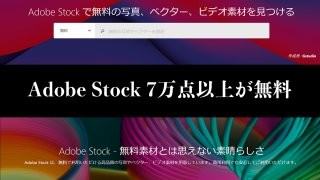






コメント